آنیل حرارتی سریع
معرفی
در صنعت نیمه هادی، بازپخت حرارتی سریع (RTA) یک مرحله فرآیند نیمه هادی است که برای فعال سازی مواد ناخالص و واکنش سطحی تماس های فلزی استفاده می شود. در اصل، عملیات شامل حرارت دادن سریع یک ویفر از محیط به حدود 1000 تا 1500 کلوین است. به محض اینکه ویفر به این دما رسید، برای چند ثانیه در آنجا نگه داشته می شود و در نهایت خاموش می شود. یک مرحله فرآیند سریع برای جلوگیری از انتشار بیش از حد مواد ناخالص ضروری است. علاوه بر این، جلوگیری از گرمای بیش از حد و توزیع غیریکنواخت دما نیز مهم است. یک دستگاه RTA، که به صورت شماتیک در شکل 1 نشان داده شده است ، از لامپ های IR پرقدرت به عنوان منابع گرما استفاده می کند ( مرجع 1 ).
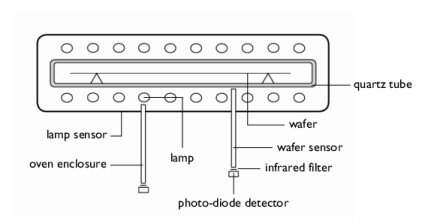
شکل 1: نمودار یک دستگاه معمولی RTA (بازپخت حرارتی سریع).
یک مشکل فنی در نحوه اندازه گیری صحیح دمای ویفر در طول فرآیند نهفته است. دو راه حل فنی رایج مورد استفاده عبارتند از: ترموکوپل ها و سنسورهای IR.
برای دستیابی به اندازه گیری دقیق، مهم است که سنسور دما تحت تابش مستقیم لامپ قرار نگیرد. در موقعیت ایده آل، سنسور فقط تابش ثانویه را دریافت می کند. یعنی تابش منعکس شده و ساطع شده توسط ویفر سیلیکونی. از ویژگی های مطلوب سنسور می توان به دقت بالا و زمان پاسخ کوتاه اشاره کرد. در حالی که یک طراحی با کارایی بالا به الکترونیک برتر نیاز دارد، هندسه سنسور نقش مهمی ایفا می کند. به طور خلاصه، سنسور باید به اندازه کافی بزرگ باشد تا مقدار کافی تابش را ثبت کند، اما به اندازه کافی سبک باشد تا اینرسی حرارتی خود را به حداقل برساند. از آنجایی که COMSOL Multiphysics کنترل هندسه را به شما می دهد، بهینه سازی پارامتر سنسور می تواند پروژه هیجان انگیزی باشد. اما ابتدا، توجیه کنید که سنسور مادون قرمز واقعا مناسب تر از ترموکوپل ارزان قیمت است.
تعریف مدل
شکل 1 یک پیکربندی معمولی RTA را نشان می دهد. در بسیاری از کاربردها، RTA از گرمایش دو طرفه استفاده می کند، که در آن لامپ های IR هم در بالا و هم در زیر ویفر سیلیکونی قرار می گیرند. در این مثال، همانطور که در شکل 2 نشان داده شده است، یک دستگاه گرمایش یک طرفه را مدلسازی می کنیم.
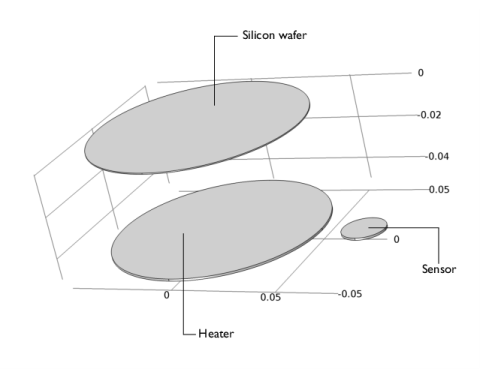
شکل 2: هندسه مدل.
اجزای شکل 2 در محفظه ای با دیواره های کنترل شده با درجه حرارت با نقطه تنظیم 400 کلوین قرار دارند. این منجر به ایجاد یک حفره بسته می شود بنابراین می توانید هندسه دیواره های محفظه را حذف کنید. علاوه بر این، مدل فرض میکند که این سیستم فیزیکی تحت سلطه تابش و خنککننده همرفت است. خنکسازی همرفتی ویفر و حسگر به گاز (در 400 K) با استفاده از ضریب انتقال حرارت، h (در این مثال روی 20 W/(m 2 ·K) تنظیم شده است) مدلسازی میشود.
این مسئله توسط معادله گرمایی که در زیر به همراه شرایط مرزی آن ارائه شده است، کنترل می شود:
در اینجا ρ چگالی است. k نشان دهنده هدایت حرارتی است. Q نشان دهنده حجم منبع حرارت است. n بردار نرمال سطح است. T inf برابر با دمای گاز خنک کننده همرفتی است. ε نشان دهنده تابش سطحی است. J 0 عبارتی است برای پرتوزایی سطح (بیشتر در راهنمای کاربر ماژول انتقال حرارت توضیح داده شده است ). و σ ثابت استفان بولتزمن است.
این مدل لامپ را به عنوان یک جسم جامد با منبع حرارت حجمی 25 کیلو وات شبیه سازی می کند. روی تمام سطوح به جز قسمت بالایی که رو به ویفر سیلیکونی است عایق می باشد. در این سطح، گرما تنها به عنوان تشعشع از لامپ خارج می شود. به منظور ثبت زمان راه اندازی گذرا لامپ، مدل از ظرفیت حرارتی کم، C p ، برای جامد ( 10 J/(kg·K)) استفاده می کند. سایر خواص حرارتی لامپ با خواص حرارتی فلز مس (مقدار پیش فرض در رابط) یکسان است.
در این مورد فرض کنید که ویفر انرژی را از طریق تشعشع و همرفت در تمام سطوح پخش می کند. سنسور بر روی تمام سطوح به جز قسمت بالایی که در معرض همرفت و تشعشع قرار می گیرد، عایق بندی شده است. خواص حرارتی مواد به خواص آلومینا تنظیم شده است.
جدول زیر خواص مواد مورد استفاده در برنامه را خلاصه می کند:
مواد | k (W/(m·K)) | ρ (kg/ m3 ) | C p (J/(kg·K)) | ه |
لامپ IR | 400 | 8700 | 10 | 0.99 |
ویفر سیلیکونی (سیلیکون) | 163 | 2330 | 703 | 0.5 |
سنسور | 27 | 2000 | 500 | 0.8 |
این مدل میدان دمای گذرا را برای 10 ثانیه گرمایش شبیهسازی میکند. دمای اولیه برای همه اجسام 400 کلوین است.
نتایج و بحث
شکل 3 توزیع دما را پس از 10 ثانیه گرم کردن نشان می دهد.
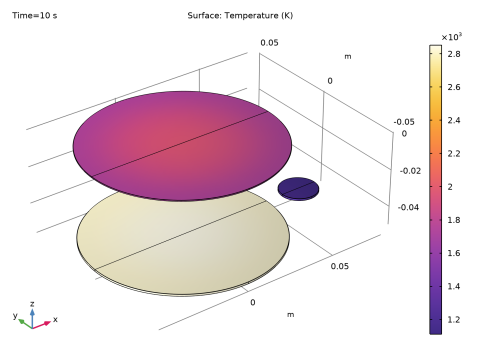
شکل 3: دمای لامپ، ویفر و سنسور پس از 10 ثانیه گرم شدن.
پس از 10 ثانیه، دمای ویفر و سنسور به طور قابل توجهی متفاوت است: ویفر نزدیک به 2000 کلوین است، در حالی که سنسور نزدیک به 1200 کلوین است.
شما می توانید دلتای چند صد درجه ای را بین مرکز و حاشیه ویفر مشاهده کنید. توزیع دمای یکنواخت تری را می توان با پیکربندی مجدد منبع حرارت به دست آورد، با این حال، چنین پیکربندی مجدد در این برنامه گنجانده نشده است.
برای بررسی اینکه دمای سنسور چقدر دمای سطح ویفر را منعکس میکند، ترسیم دمای گذرا نقطه مرکزی سطح ویفر که رو به لامپ است ( T wafer )، همراه با دما در یک نقطه از سطح بالای سنسور ( T) مفید است. سنسور ) ( شکل 4 را ببینید ).
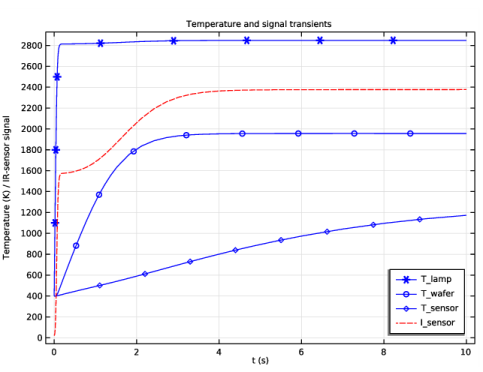
شکل 4: تغییرات دمایی لامپ، ویفر سیلیکونی و سنسور، همراه با قدرت تابش در سطح سنسور.
دمای سنسور دمای ویفر سیلیکونی را به خوبی منعکس می کند. این به این معنی است که سیگنال یک ترموکوپل، که در هر جایی در حوزه حسگر شکل 2 قرار دارد ، برای تنظیم این فرآیند کاربرد کمی دارد.
گذرا آشکارساز IR ( حسگر I ) به خوبی با ویژگی دمای ویفر مطابقت دارد. تقویت اسکالر امکان اندازه گیری دقیق دمای ویفر را فراهم می کند. ضریب تقویت دقیق وابسته به سیستم است و تابع نیاز کالیبراسیون است.
با این حال، روش سنسور IR نیز دارای اشکالاتی است. سیگنال IR به گسیل ویفر بستگی دارد که با دما تغییر می کند و پاسخ را غیرخطی می کند. علاوه بر این، سیگنال IR به تغییرات هندسی بسیار حساس است.
جنبه روشن این است که COMSOL Multiphysics هیچ محدودیتی برای این پدیده ها تعیین نمی کند و به شما امکان می دهد آنها را به طور کامل مطالعه کنید.
ارجاع
1. AT Fiory، “روش ها در آنیل حرارتی سریع،” Proc. هشتمین کنفرانس بین المللی پردازش حرارتی پیشرفته نیمه هادی ها (RTP 2000).
مسیر کتابخانه برنامه: ماژول_انتقال_حرارت/تابش_حرارتی/پخت_حرارتی
دستورالعمل های مدل سازی
از منوی File ، New را انتخاب کنید .
جدید
در پنجره جدید ، روی  Model Wizard کلیک کنید .
Model Wizard کلیک کنید .
مدل جادوگر
1 | در پنجره Model Wizard ، روی |
2 | در درخت انتخاب فیزیک ، انتقال حرارت > تابش> انتقال حرارت با تشعشع سطح به سطح را انتخاب کنید . |
3 | روی افزودن کلیک کنید . |
4 |
5 | در درخت انتخاب مطالعه ، General Studies>Time Dependent را انتخاب کنید . |
6 |
تعاریف جهانی
پارامترهای 1
1 | در پنجره Model Builder ، در قسمت Global Definitions روی Parameters 1 کلیک کنید . |
2 | در پنجره تنظیمات برای پارامترها ، بخش پارامترها را پیدا کنید . |
3 | در جدول تنظیمات زیر را وارد کنید: |
نام | اصطلاح | ارزش | شرح |
T_wall | 400[K] | 400 K | دما، دیوار |
تی_گاز | 400[K] | 400 K | دما، گاز |
h_gas | 20[W/(m^2*K)] | 20 W/(m²·K) | ضریب انتقال حرارت |
k_sens | 27[W/(m*K)] | 27 W/(m·K) | هدایت حرارتی، sonsor |
rho_sens | 2000 [kg/m^3] | 2000 کیلوگرم بر متر مکعب | تراکم، سنسور |
cp_sens | 500 [J/(kg*K)] | 500 J/(kg·K) | ظرفیت حرارتی، سنسور |
e_sens | 0.8 | 0.8 | تابش سطحی، سنسور |
k_لامپ | 400[W/(m*K)] | 400 W/(m·K) | هدایت حرارتی، لامپ |
rho_lamp | 8700 [kg/m^3] | 8700 کیلوگرم بر متر مکعب | تراکم، لامپ |
Cp_lamp | 10 [J/(kg*K)] | 10 J/(kg·K) | ظرفیت حرارتی، لامپ |
e_lamp | 0.99 | 0.99 | تابش سطحی، لامپ |
P_لامپ | 25[کیلووات] | 25000 وات | توان کل، لامپ |
ویفر الکترونیکی | 0.5 | 0.5 | انتشار سطحی، ویفر |
آمپر | 50 | 50 | ضریب تقویت، سنسور IR |
جزء 1 (COMP1)
ترتیب شکل هندسی را روی “کوادراتیک” قرار دهید. به طور پیش فرض، ترتیب شکل هندسی در این مدل به صورت خطی تنظیم شده است. اگرچه این تفاوت هنگام ترسیم مش (برای اهداف عملکرد گرافیکی) قابل مشاهده نخواهد بود، سپس عناصر درجه دوم مجاز خواهند بود و به لطف لبه های منحنی عناصر مرزی، تطابق بسیار بهتری بین مش و هندسه استوانه ای واقعی ایجاد می کنند.
1 | در پنجره Model Builder ، روی Component 1 (comp1) کلیک کنید . |
2 | در پنجره تنظیمات برای Component ، بخش Curved Mesh Elements را پیدا کنید . |
3 | از لیست تابع شکل هندسه ، لاگرانژ درجه دوم را انتخاب کنید . |
هندسه 1
سیلندر 1 (cyl1)
1 | در نوار ابزار Geometry ، روی |
2 | در پنجره تنظیمات سیلندر ، بخش اندازه و شکل را پیدا کنید . |
3 | در قسمت متن Radius ، 0.05 را تایپ کنید . |
4 | در قسمت متن ارتفاع ، 5e-4 را تایپ کنید . |
5 |
سیلندر 2 (cyl2)
1 | در نوار ابزار Geometry ، روی |
2 | در پنجره تنظیمات سیلندر ، بخش اندازه و شکل را پیدا کنید . |
3 | در قسمت متن Radius ، 0.05 را تایپ کنید . |
4 | در قسمت متن ارتفاع ، 1e-3 را تایپ کنید . |
5 | قسمت Position را پیدا کنید . در قسمت متن z ، -5e-2 را تایپ کنید . |
6 |
سیلندر 3 (cyl3)
1 | در نوار ابزار Geometry ، روی |
2 | در پنجره تنظیمات سیلندر ، بخش اندازه و شکل را پیدا کنید . |
3 | در قسمت متن Radius ، 0.01 را تایپ کنید . |
4 | در قسمت متن ارتفاع ، 1e-3 را تایپ کنید . |
5 | قسمت Position را پیدا کنید . در قسمت متن x ، 0.07 را تایپ کنید . |
6 | در قسمت متن z ، -5e-2 را تایپ کنید . |
7 |
8 |
هندسه ساخته شده یک تقارن صفحه را نشان می دهد. نیمی از آن را حذف کنید تا محاسبات بهینه شود.
بلوک 1 (blk1)
1 | در نوار ابزار Geometry ، روی |
2 | در پنجره تنظیمات برای Block ، قسمت Size and Shape را پیدا کنید . |
3 | در قسمت متن Width ، 0.2 را تایپ کنید . |
4 | در قسمت Depth text 0.2 را تایپ کنید . |
5 | در قسمت متن ارتفاع ، 0.2 را تایپ کنید . |
6 | قسمت Position را پیدا کنید . در قسمت متن x ، -0.1 را تایپ کنید . |
7 | در قسمت متن y ، -0.2 را تایپ کنید . |
8 | در قسمت متن z ، -0.1 را تایپ کنید . |
9 |
تفاوت 1 (dif1)
1 | در نوار ابزار Geometry ، روی |
2 | فقط اشیاء cyl1 ، cyl2 و cyl3 را انتخاب کنید. |
3 | در پنجره تنظیمات برای تفاوت ، بخش تفاوت را پیدا کنید . |
4 | زیربخش اشیاء را برای تفریق پیدا کنید . برای انتخاب دکمه ضامن |
5 | فقط شی blk1 را انتخاب کنید. |
6 |  |
7 | در نوار ابزار Geometry ، روی |
8 |
در آماده سازی برای تجزیه و تحلیل و تجسم نتایج، یک جفت ادغام غیرمحلی را تعریف کنید.
تعاریف
ادغام 1 (در اول)
1 | در نوار ابزار تعاریف ، روی |
2 | در پنجره تنظیمات برای ادغام ، بخش انتخاب منبع را پیدا کنید . |
3 | از لیست سطح نهاد هندسی ، Boundary را انتخاب کنید . |
4 | فقط مرز 14 را انتخاب کنید. |
متغیرهای 1
1 | در نوار ابزار تعاریف ، روی متغیرهای |
2 | در پنجره تنظیمات برای متغیرها ، بخش متغیرها را پیدا کنید . |
3 | در جدول تنظیمات زیر را وارد کنید: |
نام | اصطلاح | واحد | شرح |
من_حساس | 2*intop1 (کار. شهر) | دبلیو | اثر حرارت تابش شده، سنسور |
ht.G_rad یک متغیر رابط فیزیک از پیش تعریف شده است که تابش به سمت داخل را نشان می دهد، که شامل مشارکت های سطح به سطح و سطح به محیط است.
انتگرال در 2 ضرب می شود تا اثر گرمای تابش شده در هندسه کامل بدست آید.
مواد
لامپ IR
1 | در نوار ابزار Materials ، روی |
2 | در پنجره تنظیمات مواد ، IR Lamp را در قسمت نوشتار Label تایپ کنید . |
3 | فقط دامنه 1 را انتخاب کنید. |
4 | قسمت محتوای مواد را پیدا کنید . در جدول تنظیمات زیر را وارد کنید: |
ویژگی | متغیر | ارزش | واحد | گروه اموال |
رسانایی گرمایی | k_iso ; kii = k_iso، kij = 0 | k_لامپ | W/(m·K) | پایه ای |
تراکم | rho | rho_lamp | کیلوگرم بر متر مکعب | پایه ای |
ظرفیت گرمایی در فشار ثابت | Cp | Cp_lamp | J/(kg·K) | پایه ای |
مواد را اضافه کنید
1 | در نوار ابزار Materials ، روی |
2 | به پنجره Add Material بروید . |
3 | در درخت، Built-in>Silicon را انتخاب کنید . |
4 | روی Add to Component در نوار ابزار پنجره کلیک کنید . |
5 | در نوار ابزار Materials ، روی |
مواد
سیلیکون (mat2)
فقط دامنه 2 را انتخاب کنید.
سنسور
1 | در نوار ابزار Materials ، روی |
2 | در پنجره تنظیمات برای مواد ، در قسمت نوشتار برچسب ، Sensor را تایپ کنید . |
3 | فقط دامنه 3 را انتخاب کنید. |
4 | قسمت محتوای مواد را پیدا کنید . در جدول تنظیمات زیر را وارد کنید: |
ویژگی | متغیر | ارزش | واحد | گروه اموال |
رسانایی گرمایی | k_iso ; kii = k_iso، kij = 0 | k_sens | W/(m·K) | پایه ای |
تراکم | rho | rho_sens | کیلوگرم بر متر مکعب | پایه ای |
ظرفیت گرمایی در فشار ثابت | Cp | cp_sens | J/(kg·K) | پایه ای |
اکنون موادی را روی مرزها برای تعیین میزان انتشار سطحی اضافه کنید.
لامپ IR (مرزها)
1 | در پنجره Model Builder ، در قسمت Component 1 (comp1)>Materials روی IR Lamp (mat1) کلیک راست کرده و Duplicate را انتخاب کنید . |
2 | در پنجره تنظیمات مواد ، لامپ IR (Boundaries) را در قسمت نوشتار برچسب تایپ کنید . |
3 | قسمت انتخاب موجودیت هندسی را پیدا کنید . از لیست سطح نهاد هندسی ، Boundary را انتخاب کنید . |
4 | فقط مرز 4 را انتخاب کنید. |
5 | قسمت Material Properties را پیدا کنید . در درخت خواص مواد ، Basic Properties>Surface Emissivity را انتخاب کنید . |
6 |
7 | قسمت محتوای مواد را پیدا کنید . در جدول تنظیمات زیر را وارد کنید: |
ویژگی | متغیر | ارزش | واحد | گروه اموال |
انتشار سطحی | epsilon_rad | e_lamp | 1 | پایه ای |
رسانایی گرمایی | k_iso ; kii = k_iso، kij = 0 | k_لامپ | W/(m·K) | پایه ای |
تراکم | rho | rho_lamp | کیلوگرم بر متر مکعب | پایه ای |
ظرفیت گرمایی در فشار ثابت | Cp | Cp_lamp | J/(kg·K) | پایه ای |
سیلیکون (مرزها)
1 | در پنجره Model Builder ، در قسمت Component 1 (comp1)>Materials روی Silicon (mat2) کلیک راست کرده و Duplicate را انتخاب کنید . |
2 | در پنجره تنظیمات مواد ، Silicon (Boundaries) را در قسمت نوشتار Label تایپ کنید . |
3 | قسمت انتخاب موجودیت هندسی را پیدا کنید . از لیست سطح نهاد هندسی ، Boundary را انتخاب کنید . |
4 | فقط مرزهای 5، 7، 8 و 10 را انتخاب کنید.  |
5 | قسمت Material Properties را پیدا کنید . در درخت خواص مواد ، Basic Properties>Surface Emissivity را انتخاب کنید . |
6 |
7 | قسمت محتوای مواد را پیدا کنید . در جدول تنظیمات زیر را وارد کنید: |
ویژگی | متغیر | ارزش | واحد | گروه اموال |
انتشار سطحی | epsilon_rad | ویفر الکترونیکی | 1 | پایه ای |
نفوذپذیری نسبی | mur_eye ; murii = mur_iso، murij = 0 | 700 [J/(kg*K)] | 1 | پایه ای |
رسانایی الکتریکی | sigma_iso ; sigmaii = sigma_iso، sigmaij = 0 | 2329 [kg/m^3] | S/m | پایه ای |
ضریب انبساط حرارتی | alpha_iso ; alphaii = alpha_iso، alphaij = 0 | 130[W/(m*K)] | 1/K | پایه ای |
ظرفیت گرمایی در فشار ثابت | Cp | 1 | J/(kg·K) | پایه ای |
گذر نسبی | epsilonr_iso ; epsilonrii = epsilonr_iso، epsilonrij = 0 | 1e-12[S/m] | 1 | پایه ای |
تراکم | rho | 2.6e-6[1/K] | کیلوگرم بر متر مکعب | پایه ای |
رسانایی گرمایی | k_iso ; kii = k_iso، kij = 0 | 11.7 | W/(m·K) | پایه ای |
مدول یانگ | E | 170e9 [Pa] | پا | مدول یانگ و نسبت پواسون |
نسبت پواسون | نه | 0.28 | 1 | مدول یانگ و نسبت پواسون |
ضریب شکست، قسمت واقعی | n_iso ; nii = n_iso، nij = | 3.48 | 1 | ضریب شکست |
ضریب شکست، قسمت خیالی | ki_iso; kiii = ki_iso، kiij = 0 | 0 | 1 | ضریب شکست |
سنسور (مرزها)
1 | در پنجره Model Builder ، در قسمت Component 1 (comp1)>Materials روی Sensor (mat3) کلیک راست کرده و Duplicate را انتخاب کنید . |
2 | در پنجره تنظیمات برای مواد ، حسگر (مرزها) را در قسمت نوشتار برچسب تایپ کنید . |
3 | قسمت انتخاب موجودیت هندسی را پیدا کنید . از لیست سطح نهاد هندسی ، Boundary را انتخاب کنید . |
4 | فقط مرز 14 را انتخاب کنید. |
5 | قسمت Material Properties را پیدا کنید . در درخت خواص مواد ، Basic Properties>Surface Emissivity را انتخاب کنید . |
6 |
7 | قسمت محتوای مواد را پیدا کنید . در جدول تنظیمات زیر را وارد کنید: |
ویژگی | متغیر | ارزش | واحد | گروه اموال |
انتشار سطحی | epsilon_rad | e_sens | 1 | پایه ای |
رسانایی گرمایی | k_iso ; kii = k_iso، kij = 0 | k_sens | W/(m·K) | پایه ای |
تراکم | rho | rho_sens | کیلوگرم بر متر مکعب | پایه ای |
ظرفیت گرمایی در فشار ثابت | Cp | cp_sens | J/(kg·K) | پایه ای |
انتقال حرارت در جامدات (HT)
منبع حرارت 1
1 | در پنجره Model Builder ، در قسمت Component 1 (comp1) روی انتقال حرارت در جامدات (ht) کلیک راست کرده و منبع حرارت را انتخاب کنید . |
2 | فقط دامنه 1 را انتخاب کنید. |
3 | در پنجره تنظیمات برای منبع گرما ، بخش منبع گرما را پیدا کنید . |
4 | از لیست منبع گرما ، نرخ گرما را انتخاب کنید . |
توان کل را نصف توان لامپ در هندسه کاهش یافته تعریف کنید.
5 | در قسمت متنی P 0 ، P_lamp/2 را تایپ کنید . |
مقادیر اولیه 1
1 | در پنجره Model Builder ، روی مقادیر اولیه 1 کلیک کنید . |
2 | در پنجره تنظیمات برای مقادیر اولیه ، قسمت مقادیر اولیه را پیدا کنید . |
3 | در قسمت متن T ، T_wall را تایپ کنید . |
شار حرارتی 1
1 | در نوار ابزار Physics ، روی |
2 | فقط مرزهای 5، 7، 8، 10 و 14 را انتخاب کنید. |
3 | در پنجره تنظیمات Heat Flux ، بخش Heat Flux را پیدا کنید . |
4 | از لیست نوع شار ، شار حرارتی همرفتی را انتخاب کنید . |
5 | در قسمت متن h ، h_gas را تایپ کنید . |
6 | در قسمت متن T ، T_gas را تایپ کنید . |
تقارن 1
1 | در نوار ابزار Physics ، روی |
2 | فقط مرزهای 2، 6 و 12 را انتخاب کنید. |
با ویژگی Symmetry ، فقط تقارن میدان دما کنترل می شود. برای در نظر گرفتن تقارن برای محاسبه تابش، یک ویژگی Symmetry for Surface-to-Surface Radiation اضافه کنید .
تابش سطح به سطح (RAD)
1 | در پنجره Model Builder ، در قسمت Component 1 (comp1) روی Surface-to-Surface Radiation (rad) کلیک کنید . |
2 | فقط مرزهای 4، 5، 7، 8، 10 و 14 را انتخاب کنید. |
سطح پراکنده 1
1 | در پنجره Model Builder ، در قسمت Component 1 (comp1)>Surface-to-Surface Radiation (rad) روی Diffuse Surface 1 کلیک کنید . |
2 | در پنجره تنظیمات برای سطح پخش ، بخش Ambient را پیدا کنید . |
3 | در قسمت متن T amb ، T_wall را تایپ کنید . |
به طور پیش فرض، جهت تابش توسط کدورت دامنه ها کنترل می شود. قطعات جامد به طور خودکار به عنوان مات تعریف می شوند در حالی که قطعات مایع شفاف هستند. می توانید این تنظیم را با استفاده از ویژگی Opacity در رابط تابش سطح به سطح تغییر دهید .
تقارن برای تابش سطح به سطح 1
1 | در نوار ابزار Physics ، روی |
2 | در پنجره تنظیمات برای تقارن برای تشعشعات سطح به سطح ، قسمت تقارن صفحه را پیدا کنید . |
3 | از لیست روش انتخاب ، انتخاب نقطه را انتخاب کنید . |
4 | قسمت First Point Defining Reflection Plane را پیدا کنید . برای انتخاب دکمه ضامن |
5 | فقط نقطه 1 را انتخاب کنید. |
6 | قسمت دوم نقطه تعریف صفحه بازتاب را پیدا کنید . برای انتخاب دکمه ضامن فعال کردن انتخاب کلیک کنید . |
7 | فقط نقطه 3 را انتخاب کنید. |
8 | قسمت سومین نقطه تعریف صفحه بازتاب را پیدا کنید . برای انتخاب دکمه ضامن فعال کردن انتخاب کلیک کنید . |
9 | فقط نقطه 9 را انتخاب کنید. |
مش 1
مثلثی رایگان 1
در نوار ابزار Mesh ، روی  Boundary کلیک کنید و Free Triangular را انتخاب کنید .
Boundary کلیک کنید و Free Triangular را انتخاب کنید .
اندازه
1 | در پنجره Model Builder ، روی Size کلیک کنید . |
2 | در پنجره تنظیمات برای اندازه ، قسمت اندازه عنصر را پیدا کنید . |
3 | از لیست Predefined ، Finer را انتخاب کنید . |
مثلثی رایگان 1
1 | در پنجره Model Builder ، روی Free Triangular 1 کلیک کنید . |
2 | فقط مرزهای 4، 8 و 14 را انتخاب کنید. |
جارو 1
1 | در نوار ابزار Mesh ، روی |
2 | در پنجره تنظیمات برای Swept ، روی |
مطالعه 1
مرحله 1: وابسته به زمان
1 | در پنجره Model Builder ، در بخش مطالعه 1 ، روی Step 1: Time Dependent کلیک کنید . |
2 | در پنجره تنظیمات مربوط به زمان وابسته ، قسمت تنظیمات مطالعه را پیدا کنید . |
3 | در فیلد متنی زمان خروجی ، 0 10 را تایپ کنید . |
4 | از لیست Tolerance ، User controlled را انتخاب کنید . |
5 | در قسمت متنی Relative tolerance ، 1e-3 را تایپ کنید . |
راه حل 1 (sol1)
1 | در نوار ابزار مطالعه ، روی |
2 | در پنجره Model Builder ، گره Solution 1 (sol1) را گسترش دهید ، سپس روی Time-Dependent Solver 1 کلیک کنید . |
3 | در پنجره تنظیمات برای حل وابسته به زمان ، برای گسترش بخش خروجی کلیک کنید . |
4 | قسمت General را پیدا کنید . از لیست Times to store ، Steps taken by solver را انتخاب کنید . |
5 | در نوار ابزار مطالعه ، |
نتایج
دما (ht)
1 | در نوار ابزار دما (ht) ، روی |
2 |
اولین نمودار سه بعدی پیش فرض دما را در مرحله زمانی نهایی در نیمی از هندسه کامل نشان می دهد. برای تجسم دما در هندسه کامل، یک مجموعه داده جدید تعریف کنید.
آینه سه بعدی 1
1 | در نوار ابزار نتایج ، روی |
2 | در پنجره تنظیمات برای Mirror 3D ، بخش Plane Data را پیدا کنید . |
3 | از لیست هواپیما ، ZX-planes را انتخاب کنید . |
4 |
دما (ht)
1 | در پنجره Model Builder ، در قسمت Results روی دما (ht) کلیک کنید . |
2 | در پنجره Settings for 3D Plot Group ، بخش Data را پیدا کنید . |
3 | از لیست Dataset ، Mirror 3D 1 را انتخاب کنید . |
4 | در نوار ابزار دما (ht) ، روی |
5 |
اکنون می توانید نمودار شکل 3 را مشاهده کنید .
دو نمودار پیشفرض دیگر خطوط همدما و پرتوزایی را نشان میدهند.
نمودارهای شکل 4 را با مراحل زیر بازتولید کنید:
Cut Point 3D 1
1 | در نوار ابزار نتایج ، بر روی |
2 | در پنجره تنظیمات برای Cut Point 3D ، بخش Point Data را پیدا کنید . |
3 | در قسمت متن X ، 0، 0، 0.06 را تایپ کنید . |
4 | در قسمت متن Y عدد 0 را تایپ کنید . |
5 | در قسمت متن Z ، -0.049، 0، -0.049 را تایپ کنید . |
دما و سیگنال گذرا
1 | در نوار ابزار نتایج ، روی |
2 | در پنجره تنظیمات برای گروه طرح 1 بعدی ، Temperature and Signal Transients را در قسمت نوشتار Label تایپ کنید . |
3 | برای گسترش بخش عنوان کلیک کنید . از لیست نوع عنوان ، دستی را انتخاب کنید . |
4 | در قسمت متن عنوان ، Temperature and signal transients را تایپ کنید . |
5 | قسمت Plot Settings را پیدا کنید . |
6 | چک باکس x-axis label را انتخاب کنید . در قسمت متن مرتبط، t (s) را تایپ کنید . |
7 | کادر بررسی برچسب محور y را انتخاب کنید . در فیلد متن مرتبط، دما (K) / سیگنال سنسور IR را تایپ کنید . |
8 | قسمت Legend را پیدا کنید . از لیست موقعیت ، پایین سمت راست را انتخاب کنید . |
نمودار نقطه 1
1 | در نوار ابزار Temperature and Signal Transients ، روی |
2 | در پنجره تنظیمات برای نمودار نقطه ، بخش داده را پیدا کنید . |
3 | از لیست Dataset ، Cut Point 3D 1 را انتخاب کنید . |
4 | برای گسترش بخش Coloring and Style کلیک کنید . از لیست رنگ ، آبی را انتخاب کنید . |
5 | زیربخش نشانگرهای خط را پیدا کنید . از لیست نشانگر ، چرخه را انتخاب کنید . |
6 | از لیست موقعیت یابی ، Interpolated را انتخاب کنید . |
7 | برای گسترش بخش Legends کلیک کنید . تیک Show legends را انتخاب کنید . |
8 | از فهرست Legends ، Manual را انتخاب کنید . |
9 | در جدول تنظیمات زیر را وارد کنید: |
افسانه ها |
T_لامپ |
تی_ویفر |
T_sensor |
دما و سیگنال گذرا
در پنجره Model Builder ، روی Temperature and Signal Transients کلیک کنید .
جهانی 1
1 | در نوار ابزار Temperature and Signal Transients ، روی |
2 | در پنجره تنظیمات برای جهانی ، بخش y-Axis Data را پیدا کنید . |
3 | در جدول تنظیمات زیر را وارد کنید: |
اصطلاح | واحد | شرح |
I_sens*ampl | دبلیو |
4 | برای گسترش بخش Coloring and Style کلیک کنید . از لیست رنگ ، قرمز را انتخاب کنید . |
5 | زیربخش Line style را پیدا کنید . از لیست Line ، Dashed را انتخاب کنید . |
6 | برای گسترش بخش Legends کلیک کنید . از فهرست Legends ، Manual را انتخاب کنید . |
7 | در جدول تنظیمات زیر را وارد کنید: |
افسانه ها |
I_حسگر |
8 | در نوار ابزار Temperature and Signal Transients ، روی |




